系统之家重装系统后更改Windows系统登录声音的方法步骤
更新时间:2016-10-13 14:37:21
作者:
系统之家重装系统后更改Windows系统登录声音的方法步骤。可能有的朋友已经听腻了win7系统每次开机系统登录的声音,或是想要换一种感觉。那么,win7开机登录声音要如何更改呢?针对win7系统登录声音的问题,下面小编就来教大家win7旗舰版更改系统登录声音的方法。
1、首先可以右击桌面空白处,选择个性化。
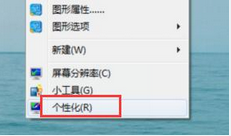
2、然后可以在个性化界面中,直接点击声音。
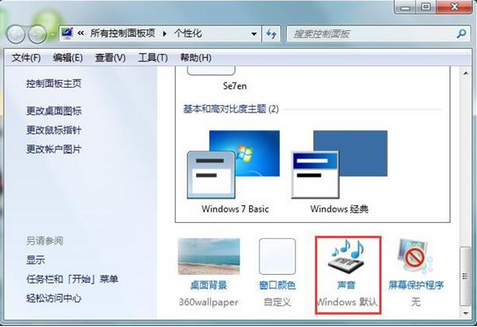
3、接着在“声音”窗口中,直接选择“声音”选项,并点击Windows登录-浏览。
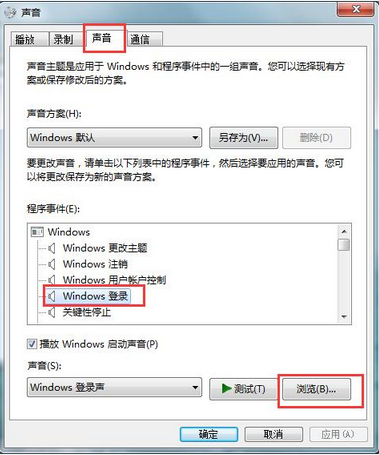
4、这个时候可以在界面中,直接选择要换的声音。
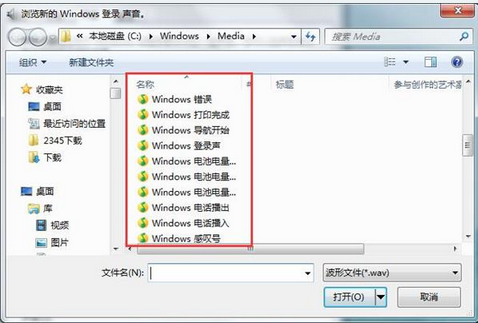
5、如果想要自己下载好的声音,就可以把声音存放在C:\Windows\Media目录中,并参照上述方法操作即可。
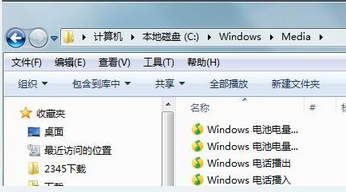
系统重装相关下载
系统重装相关教程
重装系统软件排行榜
重装系统热门教程
- 系统重装步骤
- 一键重装系统win7 64位系统 360一键重装系统详细图文解说教程
- 一键重装系统win8详细图文教程说明 最简单的一键重装系统软件
- 小马一键重装系统详细图文教程 小马一键重装系统安全无毒软件
- 一键重装系统纯净版 win7/64位详细图文教程说明
- 如何重装系统 重装xp系统详细图文教程
- 怎么重装系统 重装windows7系统图文详细说明
- 一键重装系统win7 如何快速重装windows7系统详细图文教程
- 一键重装系统win7 教你如何快速重装Win7系统
- 如何重装win7系统 重装win7系统不再是烦恼
- 重装系统win7旗舰版详细教程 重装系统就是这么简单
- 重装系统详细图文教程 重装Win7系统不在是烦恼
- 重装系统很简单 看重装win7系统教程(图解)
- 重装系统教程(图解) win7重装教详细图文
- 重装系统Win7教程说明和详细步骤(图文)











